Помилка 0x8007045D під час встановлення Windows 10, 8.1 та Windows 7
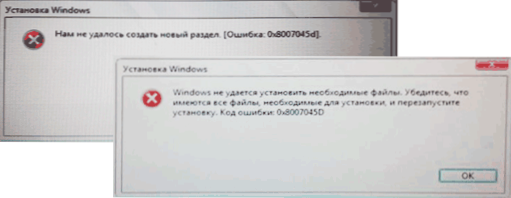
- 1949
- 357
- Ira Moore
З чистою установкою Windows 10, 8.1 або Windows 7 Ви можете зіткнутися з помилкою з кодом 0x8007045D, і він може з’явитися на двох етапах: після вибору розділу для встановлення, поки повідомлення не зможе створити новий розділ "або після початку копіювання установки Файли "Windows не встановить необхідні файли. Переконайтесь, що є всі файли, необхідні для встановлення, та перезапустіть установку ".
Код 0x8007045D сам повідомляє про вхід та вихід помилки: або неможливо прочитати дані з інсталяційного накопичувача, або неможливо записувати на жорсткому диску або SSD, на якому встановлено Windows. Така ж помилка можна знайти, коли проста робота в системі, окрема інструкція - як виправити помилку -утпутною помилкою 0x8007045d та 0x800703e під час копіювання файлів або картки пам'яті.
Як виправити помилку 0x8007045D під час встановлення Windows
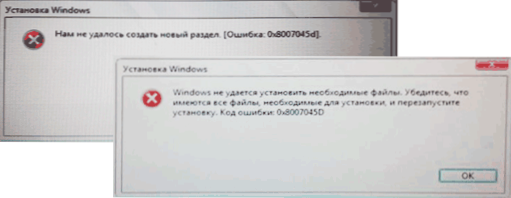
Далі - для того, щоб деякі дії, які слід вживати в першу чергу, якщо ви стикаєтесь із помилкою, що розглядається.
- Якщо помилка виникає відразу після вибору розділу для встановлення Windows 10, 8.1 або Windows 7, і ви бачите повідомлення "Ми не в змозі створити новий розділ (помилка: 0x8007045d)", в той час як ви вибираєте великий незайнятий простір на диску, спробуйте вручну створити розділ на цьому просторі: натисніть "Створіть ”У програмі встановлення та вкажіть більш скромний розмір - 50-100 ГБ, враховуючи, що розміри вказані в мегабайтах (помилка часто з’являється на дисках розміром терабайту). Також розділи можуть бути створені в DiskPart в командному рядку, який відкривається в програмі налаштувань Shift+F10, або Shift+FN+F10 на деяких ноутбуках. Як створити розділи в дискотелі - я опишу далі.
- Якщо помилка з’явилася після підключення нових дисків до комп'ютера, спробуйте вимкнути всі диски та накопичувачі (включаючи CD -накопичувачі, які необов’язкові на цьому етапі USB -пристрою), залишаючи лише диск, на якому встановлено установку.
- Виконайте перевірку диска (розділ), до якого встановлена установка для помилок за допомогою командного рядка: Знову ж таки, ви можете відкрити його за допомогою Shift+F10 або Shift+FN+F10 безпосередньо в програмі інсталяції, а потім скористайтеся командою Chkdsk c: /f /r (де C: - Лист перевірки диска). Майте на увазі, що букви дисків у програмі встановлення можуть відрізнятися від тих, що були в системі. Щоб побачити поточні літери, можна використовувати в порядку команди
Вихід з обсягу дискота
- Якщо помилка з кодом 0x8007045D виникає, коли ви копіюєте файли встановлення та повідомляє, що Windows не може встановити необхідні файли, спробуйте наступні параметри: Підключіть флеш -накопичувач USB до іншого роз'єму, переважно не через хату USB, але у випадку ПК - на задній панелі комп'ютера. Це також може мати сенс спробувати записати інше зображення для іншого накопичувача. У той же час, однакова помилка може говорити про проблеми з жорстким димом або SSD, а в деяких випадках з оперативною пам’яттю. У випадку такого повідомлення я рекомендую, щоб усі дії з окремої помилки інструкції 0x8007025d Windows 10 під час встановлення - причини однакові.
Тепер про створення розділів на командному рядку за допомогою диска, якщо ви створюєте їх у програмі встановлення, і за умови, що диск повністю чистий (t.Е. Містить лише один "незайнятий простір"). Якщо диск має важливі дані, Потім виконайте описані команди лише за умови, що ви знаєте і розумієте, що саме ви робите.
Майте на увазі, що при встановленні Windows в режимі UEFI на диску GPT, системі також знадобиться розділ для завантажувача з файловою системою FAT32: вона спробує створити його самостійно після створених вами розділів, але ви можете це зробити себе, створюючи перший розділ 100 Мб та форматувати його в команді Fat32 Формат fs = fat32 швидкий (Введено відразу після створення первинного розподілу).
Використовуйте такі команди в порядку:
- Дискока
- Перелічіть диск (В результаті виконання цієї команди ви отримаєте список підключених дисків, вам потрібен номер диска, на якому ми створимо розділи, а потім - n)
- Виберіть диск n
- Створіть первинний розмір розділу = size_v_megabytes (Я рекомендую встановити 40-50 ГБ або, відповідно, 40960-51200 Мб).
- Ви можете повторити команду, щоб створити наступні розділи на одному диску. Не потрібно формувати їх, програма встановлення повинна зробити це сам.
- Після створення розділів введіть команду Вихід і закрийте командний рядок, оновіть список розділів у програмі інсталяції. Виберіть розділ для встановлення та натисніть "Далі", щоб перевірити, чи залишиться помилка.
Додаткова команда, яка може бути корисною в процесі - Призначення літери = Лист (Виконайте після створення розділу), присвоюючи лист до новоствореного розділу, який дає нам можливість виконати свою перевірку помилок за допомогою CHKDSK.
- « Шукайте на малюнку на Android та iPhone
- Android не бачить картки пам'яті Micro SD - як її виправити »

